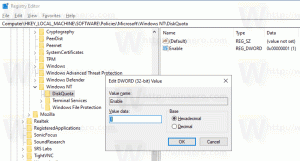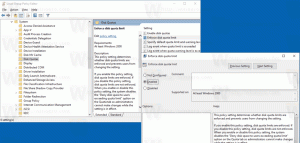Išjunkite ugniasienės pranešimus sistemoje „Windows 10“.
„Windows 10“ yra su integruota ugniasienės programa. Tai užtikrina pagrindinę apsaugą nuo įsilaužėlių ar kenkėjiškos programinės įrangos, kuri bando pasiekti jūsų kompiuterį naudodama tinklo ryšį. Kai programa bando priimti gaunamus ryšius, Windows ugniasienė rodo pranešimą, kuriame galite uždrausti arba leisti programos prieigą prie tinklo. Štai kaip išjungti šiuos pranešimus.
Skelbimas
 Pagal numatytuosius nustatymus visos programos yra užblokuotos ir neturi prieigos. Jei jau sukonfigūravote visas programas, galbūt norėsite išjungti pranešimus ir visas naujas programas užblokuoti. Jei nustačius kompiuterį neketinate leisti daugiau programų, ugniasienės pranešimai nėra labai naudingi. Norėdami tęsti, įsitikinkite, kad esate prisijungę prie administratoriaus paskyros.
Pagal numatytuosius nustatymus visos programos yra užblokuotos ir neturi prieigos. Jei jau sukonfigūravote visas programas, galbūt norėsite išjungti pranešimus ir visas naujas programas užblokuoti. Jei nustačius kompiuterį neketinate leisti daugiau programų, ugniasienės pranešimai nėra labai naudingi. Norėdami tęsti, įsitikinkite, kad esate prisijungę prie administratoriaus paskyros.Norėdami išjungti ugniasienės pranešimus sistemoje „Windows 10“., atlikite šiuos veiksmus. Jei naudojate „Windows 10 Creators Update“, vadovaukitės toliau pateiktomis instrukcijomis.
- Atidarykite „Windows Defender“ saugos centrą, kaip aprašyta straipsnyje: „Windows Defender“ saugos centras „Windows 10“ kūrėjų naujinime.Arba galite sukurti specialus spartusis klavišas kad jį atidarytumėte.

- „Windows Defender“ saugos centro vartotojo sąsajoje spustelėkite piktogramą Ugniasienė ir tinklo apsauga.

- Bus atidarytas kitas puslapis.
 Spustelėkite nuorodą Užkardos pranešimų nustatymai nuoroda.
Spustelėkite nuorodą Užkardos pranešimų nustatymai nuoroda. - Kitame puslapyje išjunkite parinktį Pranešti man, kai „Windows“ ugniasienė blokuoja naują programą. Kai išjungta, Windows ugniasienė nerodys pranešimų ir neblokuos visų naujų programų, kurios bando tyliai pasiekti internetą.
 Norėdami išjungti pranešimus apie konkretų tinklo tipą, panaikinkite vienos arba visų parinkčių, esančių po pagrindiniu jungikliu, žymėjimą Privati (atrandama) ugniasienė ir/arba Vieša (neaptinkama) ugniasienė.
Norėdami išjungti pranešimus apie konkretų tinklo tipą, panaikinkite vienos arba visų parinkčių, esančių po pagrindiniu jungikliu, žymėjimą Privati (atrandama) ugniasienė ir/arba Vieša (neaptinkama) ugniasienė.
- Pasirodys UAC patvirtinimo raginimas. Spustelėkite Taip, kad patvirtintumėte operaciją.
„Windows Defender“ saugos centras yra nauja „Windows 10 Creators Update“ funkcija. Jei naudojate ankstesnę „Windows 10“ versiją (pavyzdžiui, jei turite atidėtas Windows 10 kūrėjų naujinimas tam tikrą laiką), tada turite atlikti šiuos veiksmus, kad išjungtumėte ugniasienės pranešimus.
- Atviras Kontrolės skydelis.
- Eikite šiuo keliu:
Valdymo skydas\Sistema ir sauga\Windows ugniasienė

- Spustelėkite nuorodą Pakeiskite pranešimų nustatymus kairiojoje srityje.

- Ten panaikinkite žymės langelio žymėjimą Pranešti man, kai „Windows“ ugniasienė blokuoja naują programą kiekvienam norimam tinklo tipui.

Viskas.